Read the previous article
인터페이스 보호 시스템
Skip to main content
Skip to menu
Skip to footer

함수의 설명
Ekip Connect의 데이터 뷰어
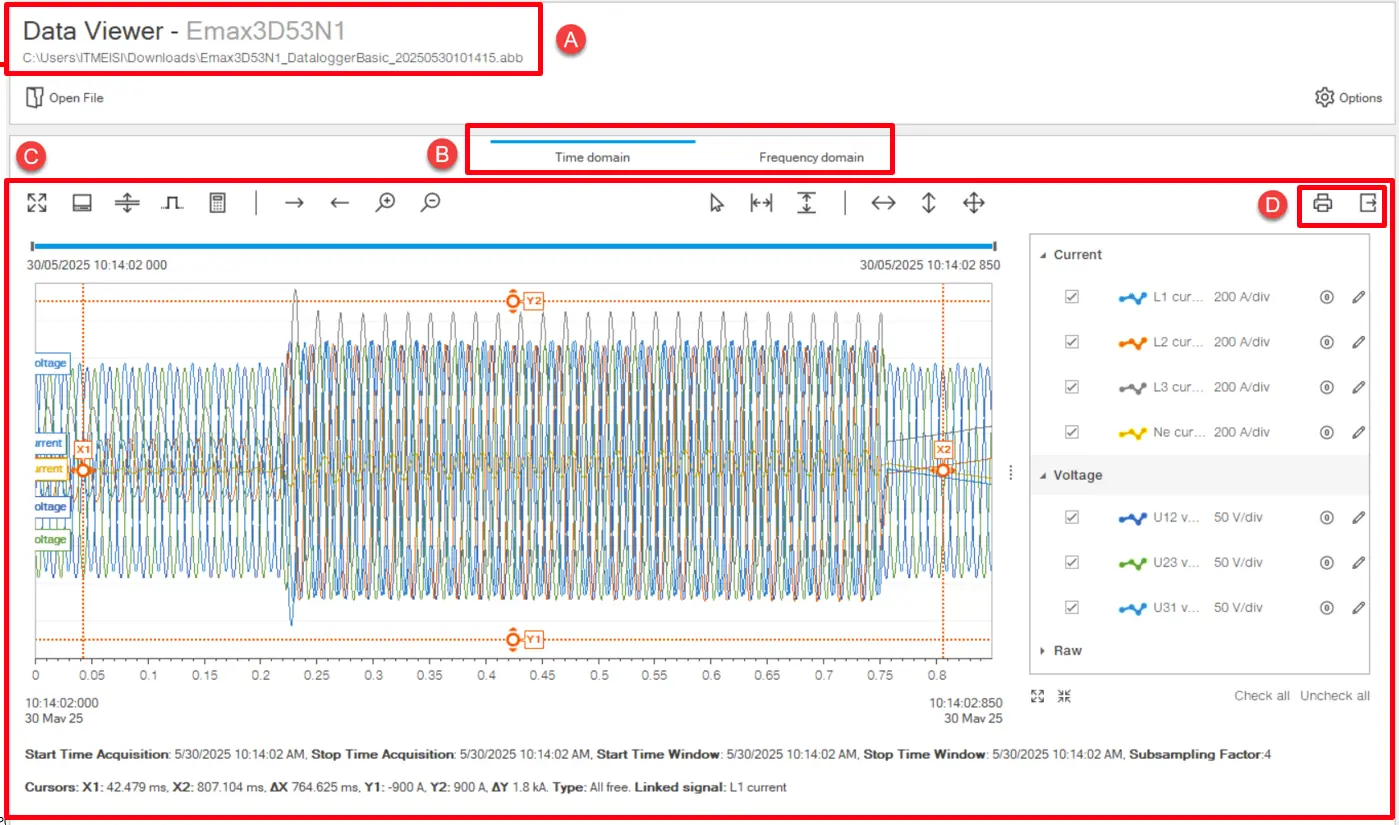
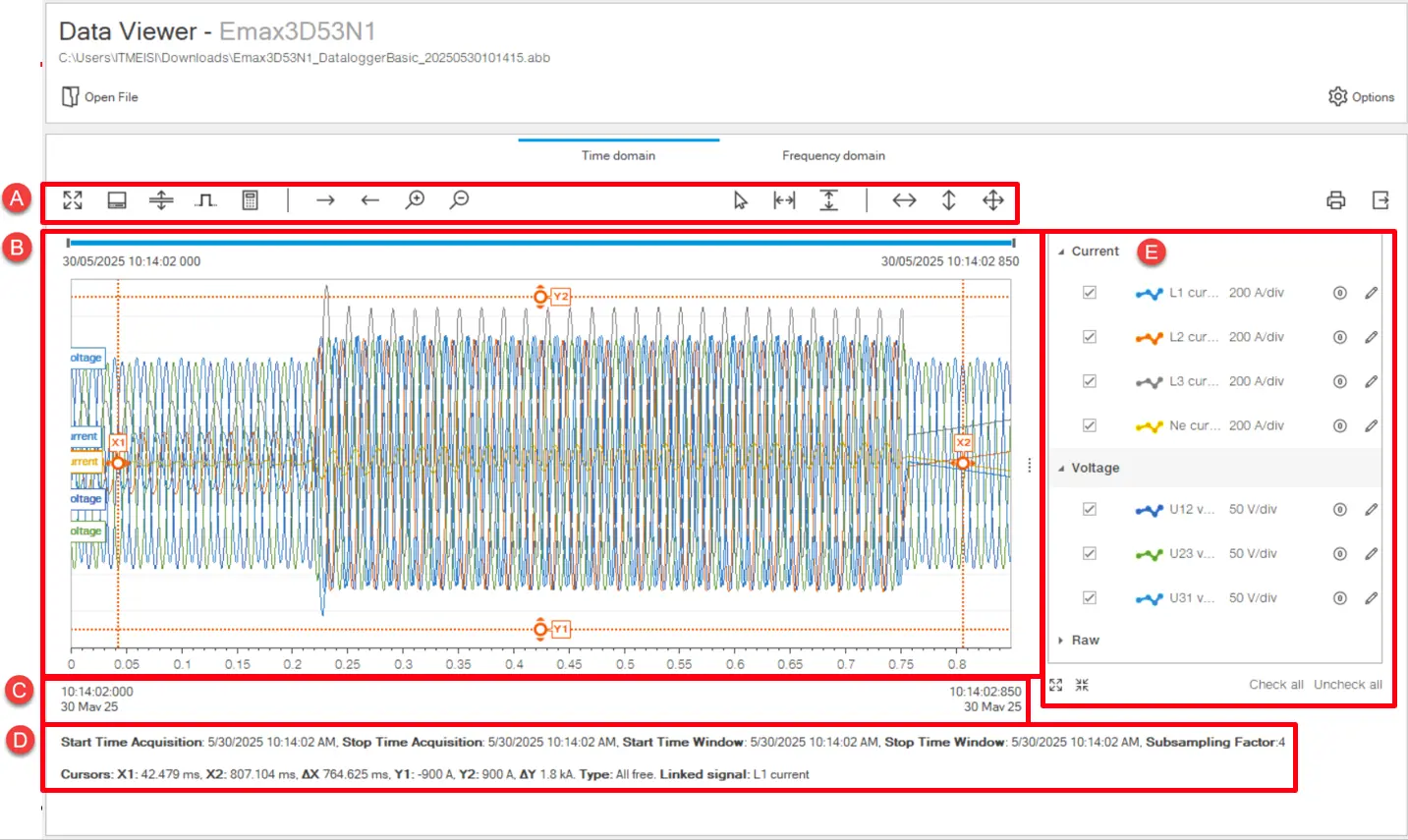
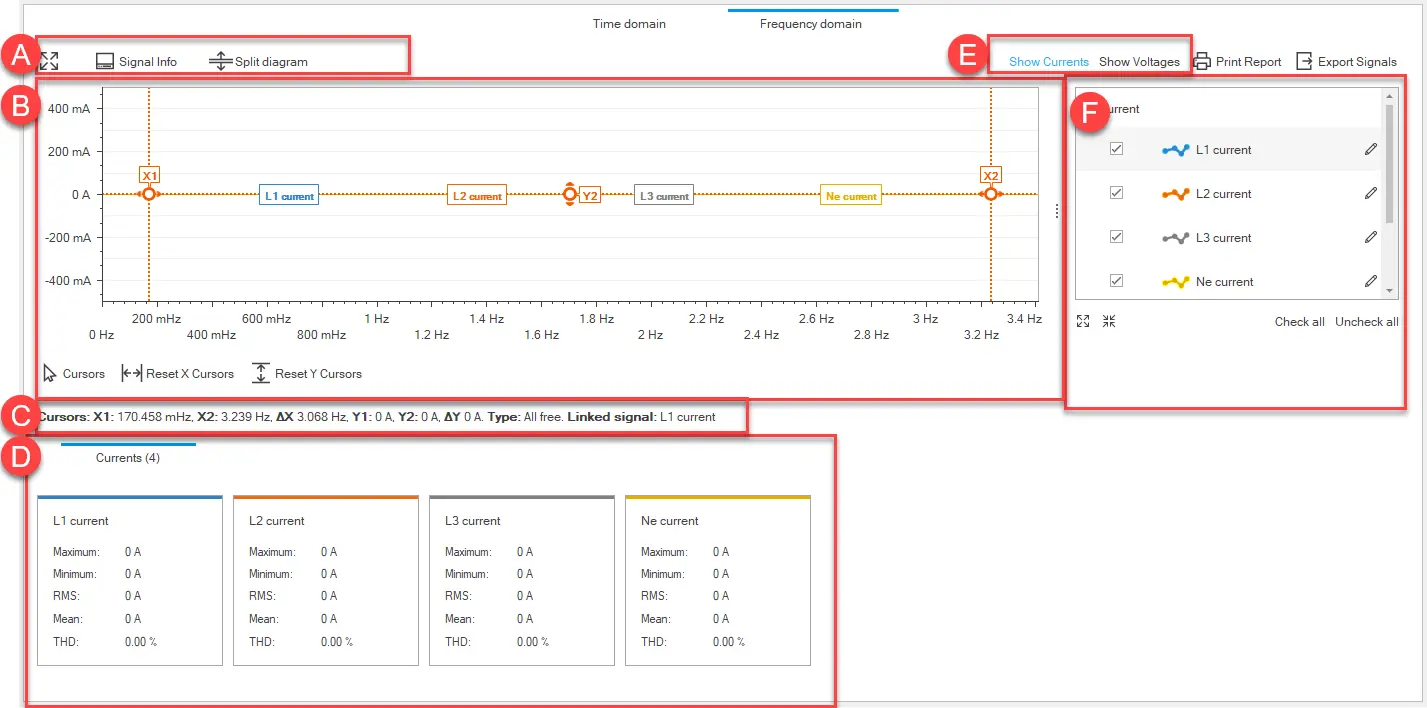
Ekip Connect
Everything in view, all under control
Select your language
Select your language
데이터 뷰어
함수의 설명
데이터 뷰어 기능은 장치에서 다운로드한 데이터 로거 파일을 확인하고 데이터를 분석할 수 있게 해줍니다.
Ekip Connect의 데이터 뷰어
Ekip Connect 도구에서 다음과 같은 작업을 수행할 수 있습니다:
- Datalogger 기능으로 생성된 녹화 파일을 열어보세요.
- 개별 전류 및 전압 위상의 시간이나 주파수를 기준으로 데이터를 분석합니다.
- 보고서를 출력하세요.
- 데이터를 내보내세요.
요구 사항
| 기능에 대한 접근 | 올바른 데이터로거 파일로 제한 없이 사용할 수 있습니다. |
| 기능을 지원하는 장치 유형 |
|
| 장치 상태 | 어떤 |
| 장치와의 연결 유형 | 어떤 |
모습이 어떻게 보였는지
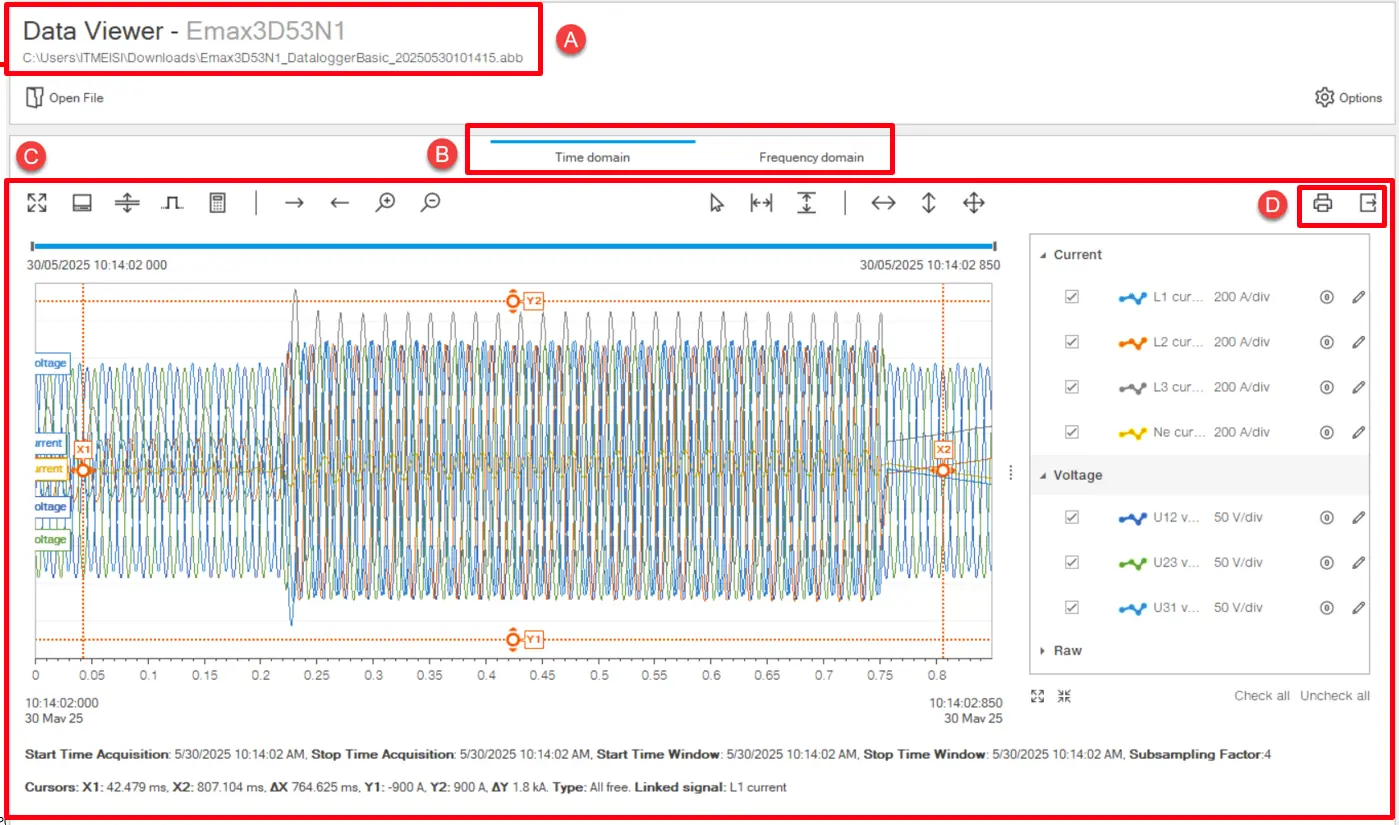
부분 | 묘사 |
|---|---|
| A | 오픈 파일 경로 |
| 열다 | 데이터 로거 기능을 통해 이전에 다운로드한 파일을 여는 버튼입니다. |
| 옵션 | 팔레트, 두께, 조준선 위치, 신호 주석 가시성 설정에 대한 데이터 뷰어 설정을 설정하는 버튼입니다. |
| B | 표시할 그래픽 유형을 선택하는 메뉴: |
| C | 데이터 표시 구역. 내용은 [B]에서 선택한 그래프 유형에 따라 달라집니다. |
| D | 액션 버튼:
|
시간 영역
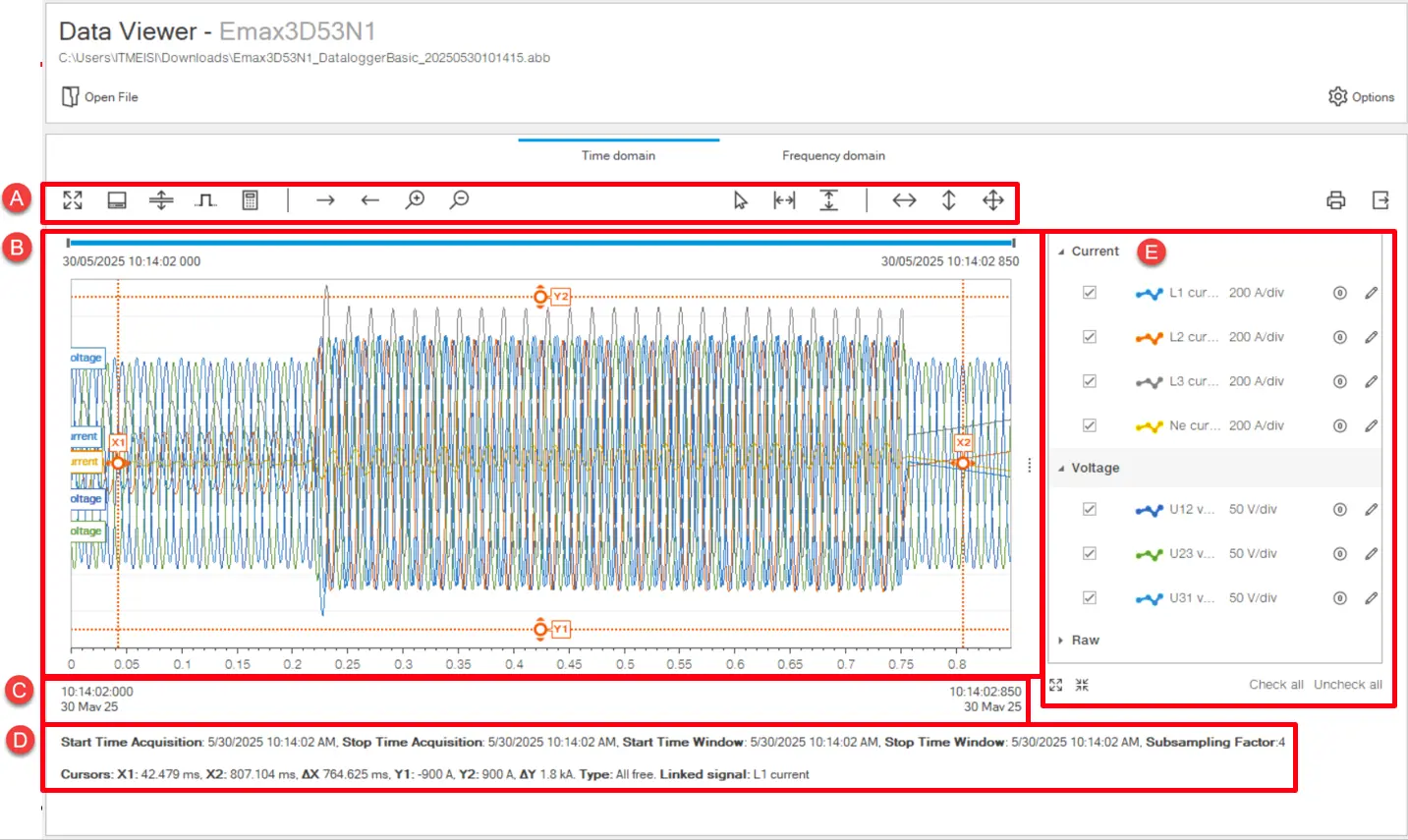
| 부품 | 설명 |
|---|---|
| A | 액션 버튼은 4가지 카테고리로 나뉩니다; 신호창 관련 운영
신호 가시성 운영
커서 관련 연산:
추축국 관련 작전:
|
| B | 시간에 따라 기록된 전압과 전류 파형을 포함한 그래프. 설정되면 디지털 이벤트 신호도 표시됩니다. |
| C | 관련 기록 파일의 실제 날짜와 시간 정보. |
| D | 시간 창과 커서와 관련된 정보 탭이 동적으로 바뀌는 기능입니다. |
| E | 그래프에서 전류, 전압, 디지털 신호를 표시하거나 숨기는 메뉴:
|
주파수 영역
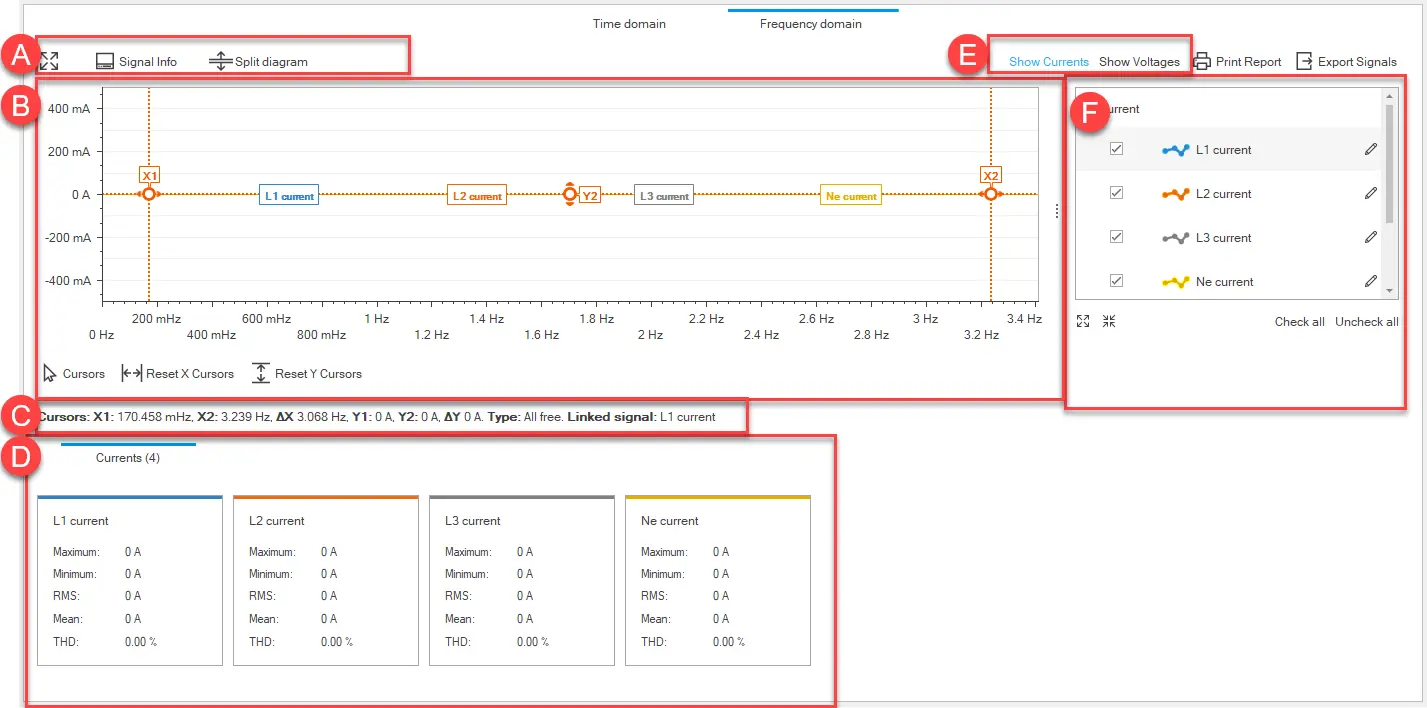
| 부품 | 설명 |
|---|---|
| A | 액션 버튼:
|
| B | 기록된 전압과 전류 조화 스펙트럼을 그래프로 표시합니다. [ E]에서 무엇을 선택하는지에 따라 다릅니다. |
| C | 커서를 설정하는 버튼. |
| D | 그래프에 표시된 전류/전압의 상세 값들. |
| E | 그래프 내 전류나 전압을 표시하는 버튼들. |
| F | 그래프에서 전류/전압 신호를 표시하거나 숨기는 메뉴:
|
파일 정보
요소 | 묘사 |
|---|---|
| 부대 명칭 | 장치 유형 |
| 차단기 태그 이름 | 장치의 사용자 지정 |
| 날짜 | 파일이 기기에 기록된 날짜와 시간 |
| 샘플링 주파수 | 샘플링 주파수 |
| 네트워크 주파수 | 전기 네트워크의 표준 주파수 |
| 능동 테스트 세션 |
|
| 열린 파일 | 열린 파일이 저장되는 경로 |
| 노예 신분증 | 장치 식별 코드 |